本文是韩博士为不知道iMac双系统怎么切换的童鞋准备的,里面详尽介绍了两种iMac双系统切换的方法,有需要的朋友不妨看看。
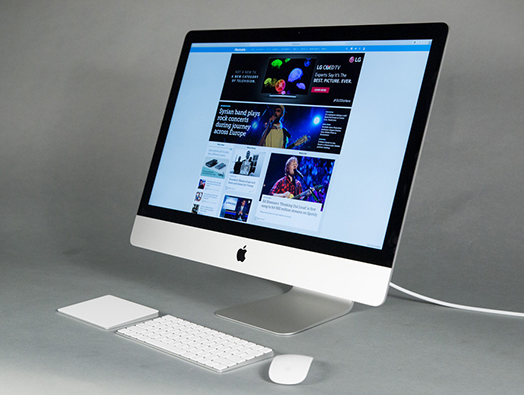
方法一:有时候我们可能会临时要用另外一个系统,这时我们可以在开机时长按 option 键来选择启动磁盘。
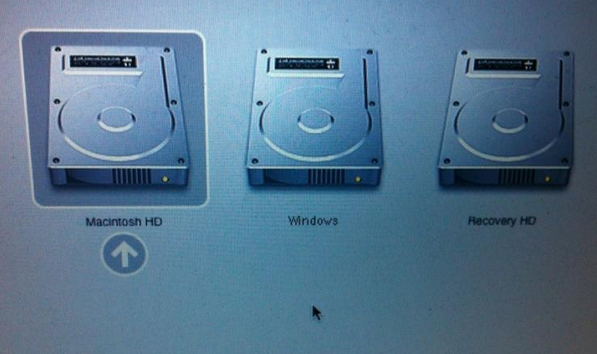
按电源键开机,开机声音响起,屏幕出现灰白色屏的时候立即按下Option键,直到系统启动选择界面出现之后再松手。然后在系统选择界面,按左右方向键选择我们需要启动的系统,选中之后,直接鼠标左键点击,或者回车键确认即可。
对于笔记本用户或者使用有线键盘的用户而言,其实这个很简单,我们只需要按住Option键,然后按电源键开机一直等到系统启动选择界面出现即可。
对于使用iMac的用户就需要一些技巧,因为iMac标配的都是无线键盘,在系统还没启动之前,键盘和电脑之间还没有建立连接,因此此时按Option键是没有用的,但是如果按晚了的话,就很容易停留在灰屏界面,或者直接进入了系统。因此用iMac系统的用户要把握好按Option键的时间。
方法二:在系统中设定默认启动的系统
比如当前在 Mac 系统中,想实现下次启动电脑时直接进入 Windows 系统。这时可以先打开 Mac 电脑中的“系统偏好设置”应用,如图所示:
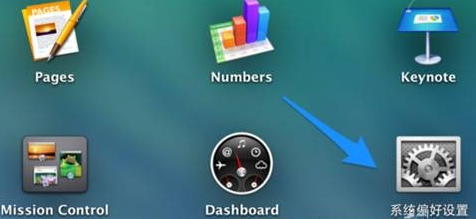
在系统偏好设置中点击“启动磁盘”图标,如图所示:
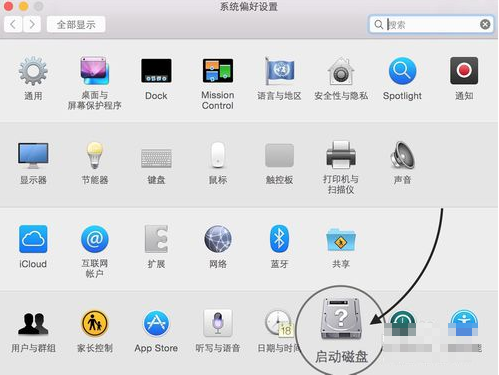
在启动磁盘窗口中,可以看到当前有二块可以启动的磁盘,这里选择 BootCAMP Windows 这块磁盘,再点击“重新启动”按钮,即可让电脑以后一直进入 Windows 系统,如图所示:
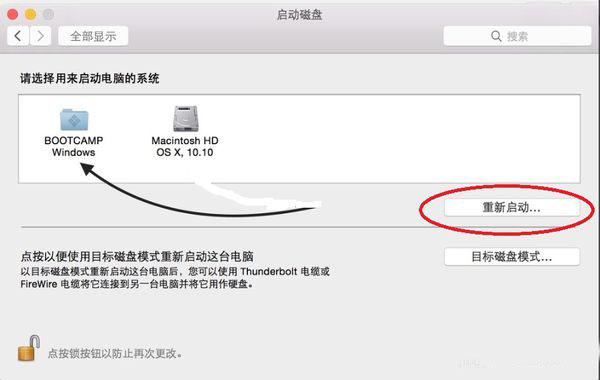
同样地,在 Windows 系统中,只要你安装了 BootCamp 驱动的话,也是可以这样选择的。在系统右下方的任务栏中找到 BootCamp 图标,如图所示:

点击 BootCamp 图标并选择“BootCamp 控制面板”选项,如图所示:
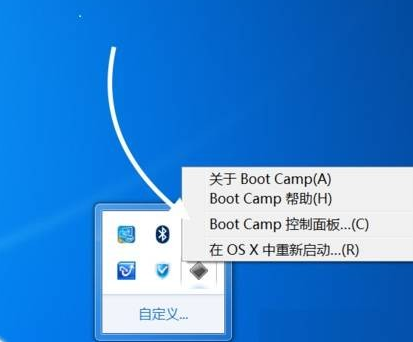
在控制面板的启动磁盘里,选择要启动的系统,点击“重新启动”按钮,如图所示:
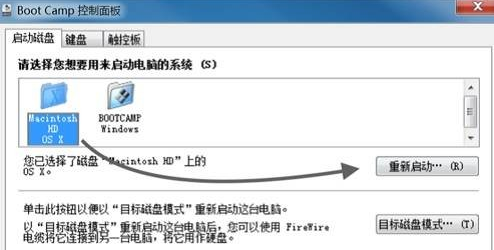
接着再点击“确定”按钮,即可实现系统的切换。
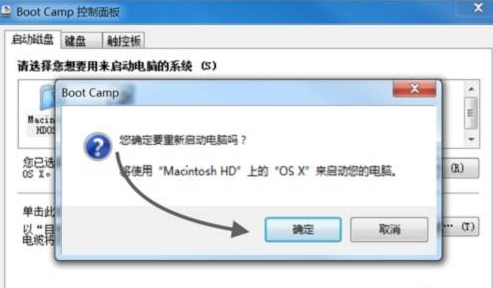
以上便是小编整理的iMac双系统切换教程,希望大家能喜欢!
点击阅读全文